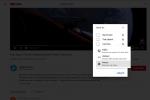Nintendo Switch держит свои данные на привязи, но не настолько, чтобы игроки не могли перенести свои скриншоты и видео с одной консоли на другую. Хотя вы не можете обмениваться игровыми сохранениями или перемещать игровые библиотеки с помощью карты microSD, вы можете, по крайней мере, перенести пользовательские данные и некоторые фотографии с одного коммутатора на другой.
Содержание
- Перенос пользовательских данных с одного коммутатора на другой
- Перенос скриншотов и видео с помощью карты microSD
Рекомендуемые видео
Умеренный
20 минут
Nintendo Switch (более одного)
Wi-Fi
Карта MicroSD
Устройство чтения карт памяти MicroSD
Компьютер
Для тех, кто хочет перенести сохраненные данные, карты microSD будет недостаточно. К счастью, у нас есть несколько советов и идей о том, как переместить ваши данные, будь то сохраненные данные или фотографии, с одного коммутатора на другой.
дальнейшее чтение
- Нинтендо Свитч против. Переключатель Lite
- Как выбрать карту microSD для Nintendo Switch
- Лучшие советы, хитрости и лайфхаки для Nintendo Switch
Перенос пользовательских данных с одного коммутатора на другой
Вы можете напрямую перенести большую часть данных вашего ключевого коммутатора с одной консоли на другую без карт microSD или других подключений. Для этого у вас должен быть и ваш исходный коммутатор, и коммутатор, получающий перевод, в одном месте и подключенный к Интернету. К сожалению, это означает, что если ваш коммутатор сломан, передача, вероятно, не сработает.
Шаг 1: Прежде всего, чтобы настроить коммутаторы, вам необходимо, чтобы оба коммутатора находились физически в одном месте, были подключены к одной и той же сети Wi-Fi и были обновлены до версии прошивки 4.0.
Шаг 2: Вам также необходимо убедиться, что на «целевой» консоли — той, на которую вы переносите пользовательские данные, — есть место. В частности, на целевой консоли должно быть менее семи пользовательских профилей — максимально возможное количество. настроить на одном коммутаторе — и достаточно свободного места для хранения данных, которые вы будете добавлять из «источника». консоль. На всякий случай вы можете иметь под рукой карту microSD.
Связанный
- Этот простой трюк сэкономит вам 70 долларов на Nintendo Switch OLED.
- Как перенести данные с PS4 на PS5
- Fortnite Artifact Axe: как разрушать камни и где лучше всего
Шаг 3: Войдите в систему как пользователь, которого вы хотите передать на исходной консоли.
Используя исходную консоль — ту, из которой вы перемещаете пользовательские данные, — войдите в систему с учетной записью пользователя, которую вы хотите перенести.
Шаг 4: Войдите в Настройки меню (маленький значок в виде шестеренки на главном экране коммутатора) и перейдите к Пользователи вкладка

Шаг 5: В этом меню прокрутите вниз до опции, которая гласит Перенесите своего пользователя.
Шаг 6: Теперь выберите второй, «целевой» переключатель, чтобы войти в систему. Как и в предыдущих шагах, перейдите на главный экран коммутатора и перейдите к Настройки меню.

Шаг 7: Спуститесь к Пользователи вкладка и найти Перенесите своего пользователя.

Шаг 8: Выберите этот параметр, а затем выберите Целевая консоль поэтому коммутатор знает, что это консоль, принимающая передачу.
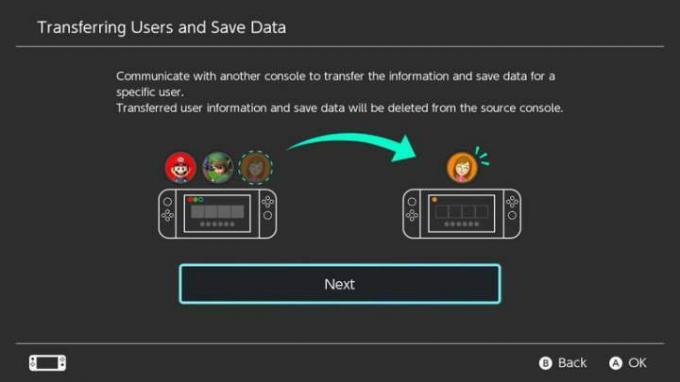
Шаг 9: Отсюда вы должны войти в свою учетную запись Nintendo, поэтому подготовьте свой адрес электронной почты и пароль.
Шаг 10: Вернитесь к исходной консоли. Он должен был обнаружить целевую консоль: если это так, выберите Передача. Появится полоса, показывающая статус перевода.
Шаг 11: Когда все будет готово, нажмите Конец на исходной консоли, и все готово. Учетная запись пользователя и данные сохранения исчезнут с исходного коммутатора и появятся на целевом коммутаторе.
Важно помнить, что некоторые заголовки, такие как Пересечение животных: новые горизонты, на самом деле сделать передачу данных сохранения намного сложнее, чем это. Чтобы передать такие игры, как эта, вам нужно обратиться в службу поддержки Nintendo. Они проведут вас и помогут перенести данные сохранения из одной системы в другую. Но используйте это экономно.
Перенос скриншотов и видео с помощью карты microSD
Хотя вы можете перемещать данные сохранения вместе с вашим профилем пользователя между коммутаторами, это делает целевой коммутатор вашим «основным» консоль — это значит, что она единственная, привязанная к вашей учетной записи Nintendo, и единственная, на которую вы можете загружать игры, за пример. Вы также можете использовать данную карту microSD в одном коммутаторе: если вы подключите карту microSD к другому коммутатору, этот коммутатор отформатирует карту microSD, удалив все данные на ней.
Единственные файлы, которые вы можете передавать между картами microSD, скриншоты и видео. Для этого вам понадобится компьютер и устройство чтения карт памяти microSD.
Шаг 1: Во-первых, вам нужна карта microSD для обоих коммутаторов, между которыми вы хотите передавать изображения. Вы можете использовать одну карту microSD для переноса, но только если вы хотите удалить все данные на ней при перемещении с одной консоли на другую. Более простой способ — использовать одну карту microSD для каждой консоли и перемещать данные между ними, поэтому начните с того, что ваша карта microSD настроена для каждой консоли.
Шаг 2: Если ваша карта отформатирована и готова к работе, возьмите коммутатор Nintendo, на котором есть изображения и видео, которые вы хотите передать, — «исходный» коммутатор.
Шаг 3: Направляйтесь к Альбом значок на главном экране коммутатора-источника. Вы можете указать, где будут сохраняться ваши скриншоты и видео в Настройки меню, но по умолчанию сохраненные изображения и видео отправляются во внутреннюю память коммутатора.

Шаг 4: Если ваши изображения сохраняются там, вам необходимо скопировать их на карту microSD, чтобы вы могли вынуть ее из устройства.
Шаг 5: в Альбом, выберите изображение или видео, которое вы хотите передать.
Шаг 6: Выбрать Копировать вариант. Это автоматически отправит ваш выбор на карту microSD. Однако вы должны копировать каждое изображение и видео отдельно.
Шаг 7: После того, как вы скопировали все, что хотите, на карту, выключите коммутатор и удалите его из устройства.
Шаг 8: Вытащив карту microSD из коммутатора, подключите ее к устройству чтения карт microSD, а затем к компьютеру. Теперь вы сможете получить доступ к файлам на карте microSD, начиная с папки, отмеченной Нинтендо.
Шаг 9: Откройте эту папку и найдите папку с именем Альбом. Внутри находятся все изображения и видео, которые вы перенесли на карту microSD, упорядоченные по папкам по дате.
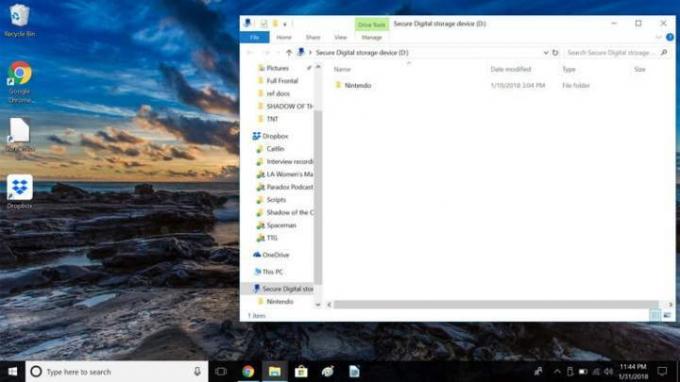
Шаг 10: Проще всего выделить весь Альбом папку и скопируйте ее на свой компьютер. Выберите удобное место для сохранения файла, чтобы его было легко найти позже.
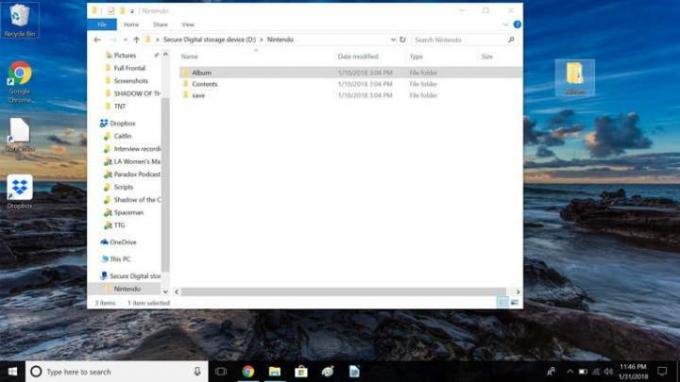
Шаг 11: Когда файлы будут скопированы, извлеките устройство чтения карт памяти microSD и извлеките карту из него.
Шаг 12: Вставьте карту microSD из второго коммутатора — «целевого» коммутатора — в устройство чтения карт microSD и подключите его непосредственно к машине. Вы сразу заметите идентичную папку Nintendo с тем же Альбом папка, расположенная внутри него.
Шаг 13: Открой Альбом папка.

Шаг 14: Затем продолжайте нажимать на папки с датами и открывать их, пока не просмотрите все папки. Если у вас есть сохраненные скриншоты или видео, вы сможете увидеть их в одной из указанных папок.
Шаг 15: Найдите изображения, которые вы сохранили на своем компьютере, на карте microSD исходного коммутатора и скопируйте их в папку на целевой карте microSD.
Шаг 16: После того, как вы закончите копирование всех элементов, извлеките устройство чтения карт памяти microSD, а также извлеките карту.
Шаг 17: На этом этапе вы можете вставить целевую карту microSD обратно во второй «целевой» коммутатор. Поскольку карта microSD явно отформатирована для этого коммутатора, она должна работать мгновенно.
Шаг 18: Теперь вы сможете просмотреть все скриншоты и видео, которые вы перенесли, выбрав значок альбома целевого коммутатора на главной странице. Вам будет приятно увидеть, что все ваши новые изображения и видео будут отображаться там.
Рекомендации редакции
- Лучшие предстоящие игры для Nintendo Switch: 2023, 2024 и последующие годы
- Как синхронизировать контроллер PS4
- Как вести прямую трансляцию на Nintendo Switch
- Как переназначить кнопки контроллера на Nintendo Switch
- Как делиться играми на Nintendo Switch